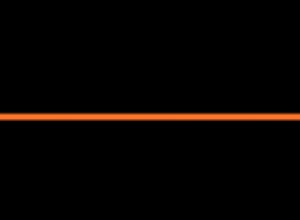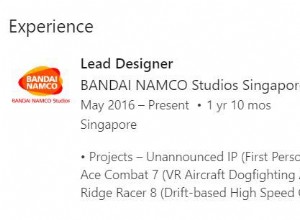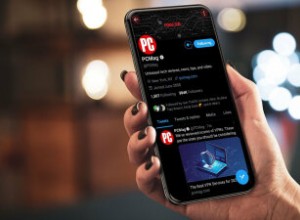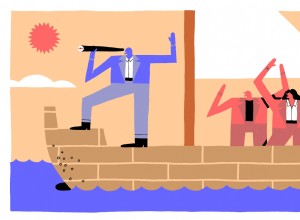تحظى مقاطع الفيديو بالحركة البطيئة بشعبية كبيرة على الإنترنت. يستخدم بعض الأشخاص الحركة البطيئة للتأكيد على لحظة مهمة وجعلها تشعر بأنها أكثر أهمية. يمكنك أيضًا استخدام هذا التأثير لعمل محاكاة ساخرة ومقاطع فيديو مزحة.

إذا كان لديك iPhone 8/8 + ، فيمكنك تصوير مقاطع فيديو بالحركة البطيئة الممتازة. إليك ما تحتاج إلى معرفته حول تسجيل مقاطع الفيديو بالحركة البطيئة على هذه الهواتف.
البدء بالمواصفات
كلا هاتين الآي فون رائعين في تسجيل الفيديو.
أنها تأتي مع تثبيت الصورة البصرية وتثبيت الفيديو السينمائي. هذا يعني أنك ستحصل على تسجيل ثابت حتى لو اهتزت يدك أثناء التسجيل. يوفر كلا الهاتفين ميزة اكتشاف الجسم والوجه. بالإضافة إلى ذلك ، كلاهما لديه تقريب بصري.
يمكنك تسجيل مقاطع الفيديو بدقة 4k أو 1080p HD أو 720p HD. يتراوح معدل الإطارات للتسجيلات العادية من 24 إطارًا في الثانية إلى 60 إطارًا في الثانية. تبدو مقاطع فيديو + iPhone 8/8 حية وحادة وسلسة.

هل هناك فرق بين النموذجين؟
إذا كنت تأمل بشكل أساسي في استخدام iPhone لتسجيل الفيديو ، فيمكنك اختيار أي من الطرازين. لكن هواة التصوير بشكل عام يختارون iPhone 8+.
كما ترى ، يحتوي iPhone 8 على كاميرا واحدة بدقة 12 ميجابكسل ، وهي مناسبة تمامًا لمعظم المستخدمين.
لكن هاتف iPhone 8+ يحتوي على كاميرا بزاوية عريضة تبلغ 12 ميجابكسل وكاميرا تليفوتوغرافي. يمكنك أيضًا الحصول على تقريب رقمي 6x مع هذا النموذج عند تسجيل مقطع فيديو. يوفر iPhone 8+ المزيد من الفرص لالتقاط صور فريدة بأوضاع الكاميرا المختلفة.
مرة أخرى ، لمقاطع الفيديو بالحركة البطيئة ، يمكنك استخدام أي من الهاتفين والحصول على نتائج رائعة.
إعداد التسجيل بالحركة البطيئة
على الرغم من عدم توفر دقة 4K في وضع الحركة البطيئة ، يمكنك تسجيل مقاطع فيديو بالحركة البطيئة بدقة 1080 بكسل. يمكن أن يكون معدل الإطارات 120 إطارًا في الثانية أو 240 إطارًا في الثانية. يمكن أن تكون مقاطع الفيديو بالتصوير البطيء أطول بثماني مرات من الفيديو الذي سجلته.
قبل أن تبدأ التسجيل ، يجب أن تحدد نوع الحركة البطيئة التي تريد استخدامها.
افتح الإعدادات
قم بالتمرير لأسفل لفتح تطبيق Stock Camera
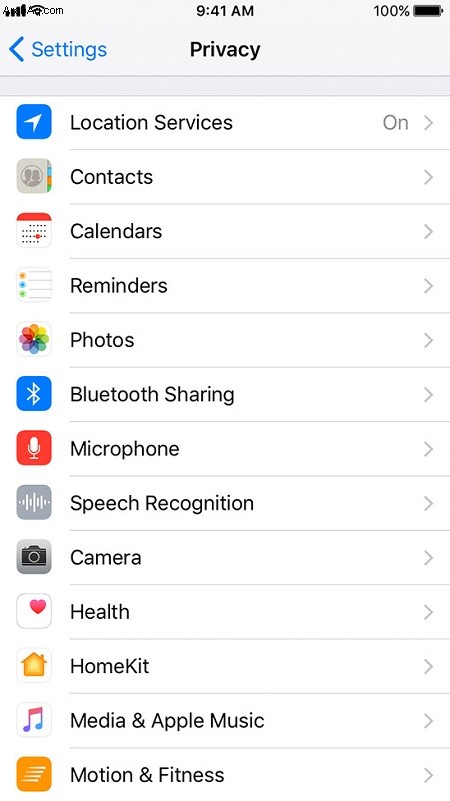
حدد الكاميرا
اضغط على "تسجيل الحركة البطيئة"
حدد معدل الإطارات الذي تريده
يمكنك الاختيار بين تسجيلات 120 إطارًا في الثانية و 240 إطارًا في الثانية. يعني خيار 240 إطارًا في الثانية جودة فيديو أفضل. ومع ذلك ، ستكون ملفات الفيديو هذه أكبر بكثير. إذا كنت تعاني من نقص في مساحة التخزين ، فانتقل إلى تسجيل بمعدل 120 إطارًا في الثانية.
إغلاق الإعدادات
بعد اكتمال الإعداد ، يمكنك البدء في تصوير مقاطع فيديو بالحركة البطيئة.
بدء التسجيل
لتسجيل مقطع فيديو بالحركة البطيئة ، اتبع الخطوات التالية:
افتح الكاميرا
اضغط على أيقونة الكاميرا على شاشتك الرئيسية.
حدد Slo-Mo
اضغط على الزر الأحمر للتسجيل بنجمة
سيحتوي مقطع الفيديو الخاص بك على جزء بالتصوير البطيء.
تحرير مقاطع الفيديو بالحركة البطيئة
عند تسجيل مقطع فيديو بطيء الحركة ، يمكنك اختيار النقطة التي يبدأ فيها تأثير الحركة البطيئة. يمكنك أيضًا اختيار وقت عودة الفيديو إلى السرعة العادية.
إليك كيفية إجراء هذا التغيير:
انتقل إلى تطبيق الصور
ابحث عن الفيديو الخاص بك وانقر عليه
اضغط على زر قائمة التعديل
استخدم أشرطة التمرير لتحديد جزء التصوير البطيء للفيديو
اضغط على تم
إذا جربت أشرطة التمرير ، فيمكنك إنشاء العديد من مقاطع الفيديو المختلفة من تسجيل واحد.
كلمة أخيرة
تعد الحركة البطيئة واحدة من العديد من التأثيرات المثيرة للاهتمام التي يمكنك تحقيقها باستخدام جهاز iPhone 8/8 +. يمكنك تجربة خيارات مختلفة وإيجاد طرق جديدة للتعبير عن نفسك. لإضافة بعض اللمسات الأخيرة إلى الفيديو الخاص بك ، نوصي بالبحث في تطبيقات تحرير الفيديو.